Cómo hacer una página de destino de anuncios de Google en WordPress (de forma fácil)
¿Quieres hacer una página de aterrizaje para tu campaña de Google Ads en WordPress?
Una página de destino de Google Ads está optimizada para ayudarte a alcanzar los objetivos de tu campaña. Crear la página de destino adecuada es crucial para obtener el máximo de ventas y clientes potenciales de tus anuncios de Google.
En este artículo, te mostraremos cómo puedes crear una página de destino de Google Ads en WordPress, incluyendo la capacidad de cambiar dinámicamente el contenido.
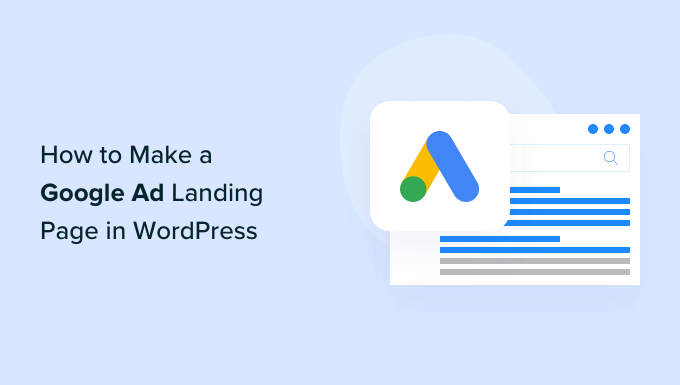
¿Por qué hacer una página de aterrizaje de anuncios de Google en WordPress?
Cuando alguien hace clic en tu anuncio de Google, puedes redirigirlo a cualquier página de tu sitio web de WordPress. Puede ser una página que ya exista en tu sitio, como la página de solicitud de presupuesto, la página de productos, etc.
Sin embargo, enviar a esos visitantes a una página genérica podría confundirlos si no está estrechamente relacionada con el anuncio en el que hicieron clic. Esto puede hacer que los visitantes abandonen tu sitio, y perderás esas ventas.
Por eso, muchos propietarios de sitios web de éxito crean páginas de destino personalizadas para sus anuncios de Google.
Esto te da la libertad de ajustar la página para ayudarte a alcanzar los objetivos de tu campaña de anuncios de Google. Por ejemplo, si quieres conseguir más ventas, puedes añadir un botón de llamada a la acción (CTA), un formulario que acepte pagos con tarjeta de crédito y una potente prueba social, como reseñas y testimonios de clientes.
No importa si quieres conseguir más ventas, generar clientes potenciales o alcanzar algún otro objetivo, una página de aterrizaje de anuncios de Google eficaz te proporcionará una mayor tasa de conversión.
Teniendo esto en cuenta, vamos a ver cómo puedes crear fácilmente una página de destino de Google Ad en WordPress.
Cómo hacer una página de destino de anuncios de Google en WordPress
La forma más fácil de hacer una página de aterrizaje de anuncios de Google en WordPress es utilizando SeedProd. Es el mejor constructor de páginas de aterrizaje para WordPress.
SeedProd te permite crear fácilmente hermosas páginas de aterrizaje que puedes mostrar a cualquiera que haga clic en tus anuncios de Google.
El plugin SeedProd funciona con muchas herramientas populares de terceros que ya puedes estar utilizando para conseguir ventas y captar clientes potenciales. Esto incluye los mejores servicios de marketing por correo electrónico, Google Analytics y otros.
Lo primero que tienes que hacer es instalar y activar el plugin SeedProd. Para más detalles, consulta nuestra guía paso a paso sobre cómo instalar un plugin de WordPress.
Nota Hay una versión gratuita de SeedProd disponible en WordPress.org, pero nosotros utilizaremos la versión Pro porque tiene funciones más potentes. También incluye una selección de plantillas de aterrizaje diseñadas por profesionales que puedes utilizar en tus campañas de anuncios de Google.
Tras activar el plugin, SeedProd te pedirá tu clave de licencia.
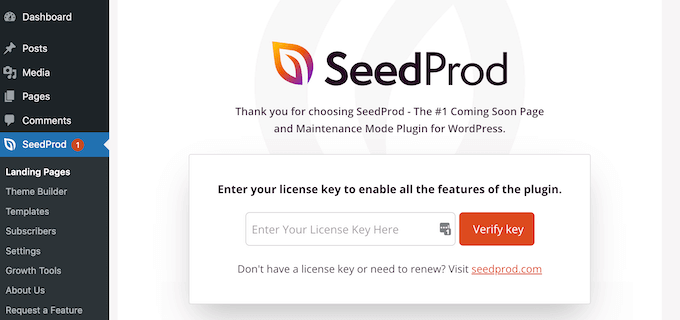
Puedes encontrar esta información en tu cuenta en el sitio web de SeedProd y en el correo electrónico de confirmación de compra que recibiste cuando compraste SeedProd.
Después de introducir tu clave, ve a SeedProd " Páginas de aterrizaje en tu panel de control de WordPress.
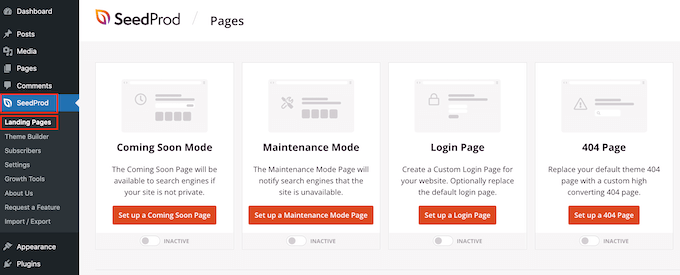
SeedProd viene con 150 plantillas de diseño profesional que están agrupadas en categorías. A lo largo de la parte superior verás categorías que te permiten crear bonitas páginas de próxima aparición, activar el modo de mantenimiento, crear una página de inicio de sesión personalizada para WordPress y mucho más.
Queremos diseñar una página de aterrizaje de anuncios de Google, así que sigue adelante y haz clic en el botón "Añadir nueva página de aterrizaje".
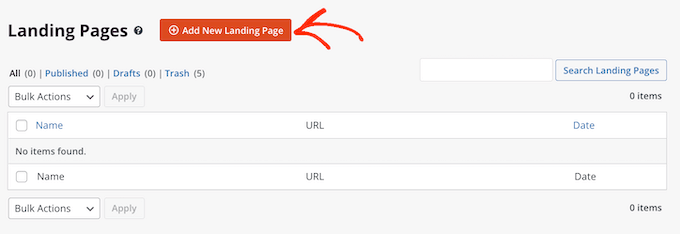
Todas las plantillas de SeedProd son fáciles de personalizar, por lo que puedes utilizar cualquiera de los diseños para tu página de destino de Google Ad
Sin embargo, muchos propietarios de blogs y sitios web de WordPress utilizan los anuncios de Google para conseguir ventas, por lo que te conviene hacer clic en la pestaña "Ventas".
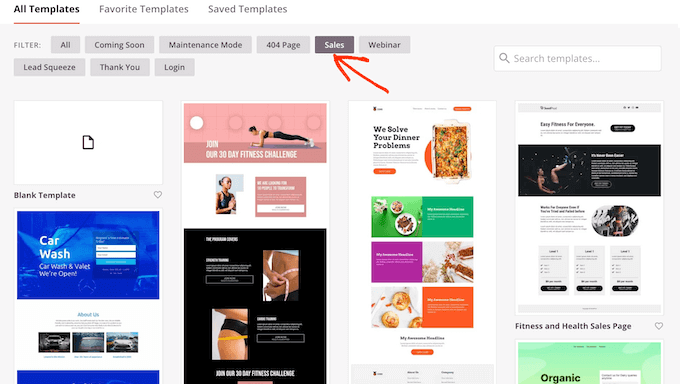
SeedProd mostrará ahora todas las plantillas diseñadas para ayudarte a vender más productos y servicios.
Para ver de cerca cualquier diseño, simplemente pasa el ratón por encima de esa plantilla. Luego, haz clic en el icono de la lupa.
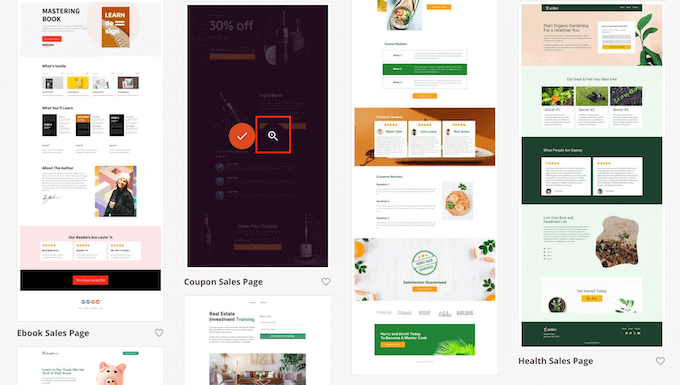
Esto abrirá la plantilla en una nueva pestaña.
Cuando encuentres un diseño que quieras utilizar para tu página de destino de Google Ad, simplemente haz clic en "Elegir esta plantilla"
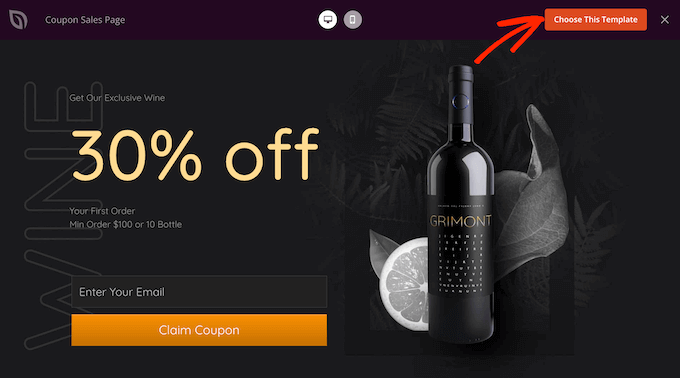
Ahora puedes introducir un nombre para tu página de destino en el campo "Nombre de la página".
SeedProd creará automáticamente una "URL de página" utilizando el nombre de la página. Esta es la dirección web en la que aparecerá tu página de destino del anuncio de Google.
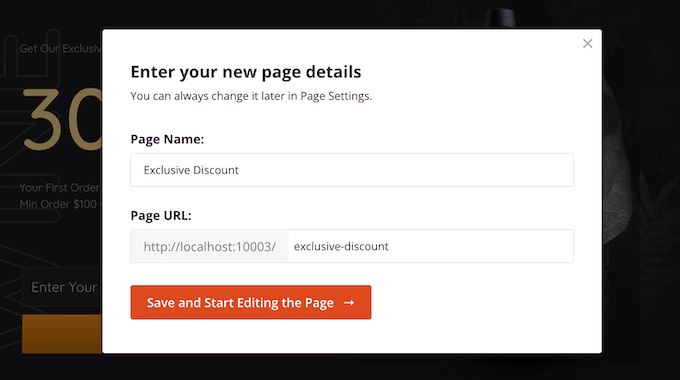
Aunque estemos haciendo una página de aterrizaje para una campaña de anuncios de Google, es buena idea ajustar esta página para los motores de búsqueda
Si optimizas tu página de destino para el SEO, podrás obtener algunas visitas extra desde las páginas de resultados de los motores de búsqueda relevantes. Para saber más, puedes ver nuestra guía definitiva de SEO para WordPress.
Dicho esto, es una buena idea incluir palabras clave relevantes en tu URL. Puedes cambiar la URL generada automáticamente por la página escribiendo en el campo "URL de la página".
Cuando estés satisfecho con la información que has introducido, haz clic en "Guardar y empezar a editar la página" Esto cargará la interfaz del constructor de páginas de SeedProd.
Este sencillo constructor de arrastrar y soltar muestra una vista previa en vivo de tu página de aterrizaje a la derecha. A la izquierda hay un menú que muestra los diferentes bloques y secciones que puedes añadir a tu página de destino de Google Ad.
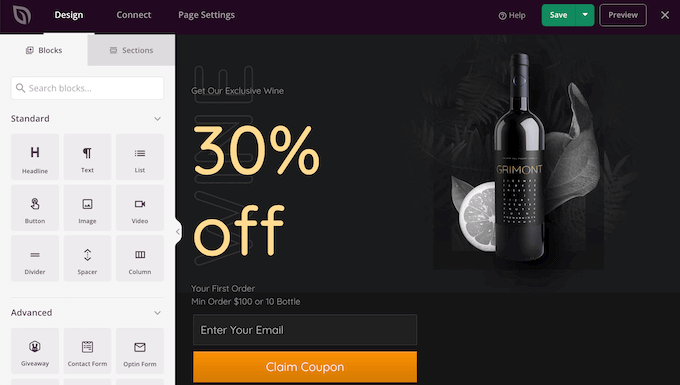
SeedProd viene con un montón de bloques ya preparados que pueden ayudarte a conseguir más conversiones, incluyendo tablas de precios, cuentas atrás y testimonios de clientes. Puedes construir toda una página de destino de Google Ad en cuestión de minutos utilizando estos bloques ya preparados.
También puedes utilizar los bloques de SeedProd, como espaciadores, columnas y divisores, para ayudar a organizar y estructurar tu página de destino de Google Ad. Esto puede ayudar a los visitantes a navegar por tu página de destino y encontrar la información que desean.
Cuando encuentres un bloque que quieras añadir a la página de destino de Google Ad, simplemente arrástralo y suéltalo en tu plantilla.
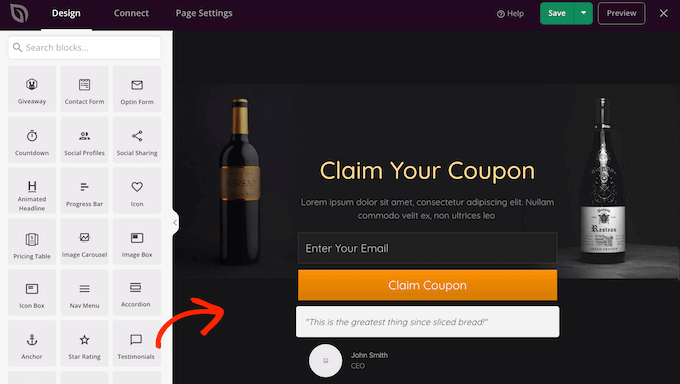
Para personalizar un bloque, sigue adelante y haz clic para seleccionar el bloque en el editor de SeedProd. El menú de la izquierda se actualizará para mostrar todos los ajustes que puedes utilizar para personalizar el bloque.
Por ejemplo, si haces clic en un bloque de Testimonios, podrás cambiar el nombre de la persona citada y añadir un nuevo texto testimonial.
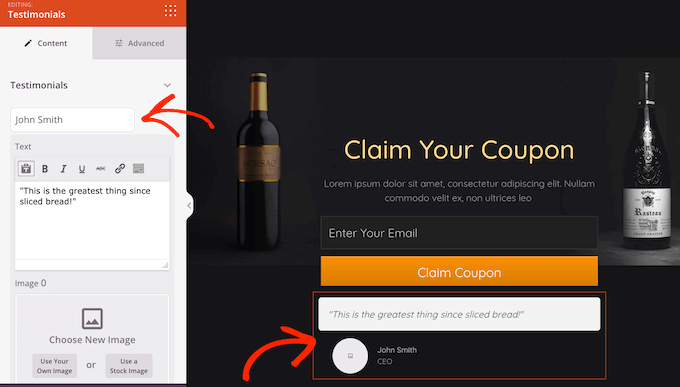
Las imágenes son una gran manera de captar la atención del visitante y comunicar más información. Por esta razón, muchas de las plantillas de páginas de aterrizaje de SeedProd vienen con imágenes de marcador de posición.
Para sustituir el contenido del marcador de posición por tu propia imagen, simplemente haz clic en el bloque Imagen.
A continuación, en el menú de la izquierda, pasa el ratón por encima de la imagen y haz clic en el icono de la papelera para eliminarla.
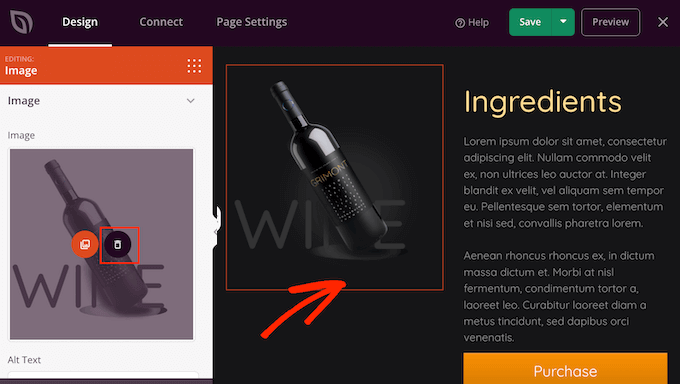
Una vez que hayas hecho esto, hay varias formas de añadir una nueva imagen a tu página de destino de Google Ad.
Una opción es hacer clic en "Usar tu propia imagen" Entonces puedes elegir una imagen de la biblioteca multimedia de WordPress o subir un nuevo archivo desde tu ordenador.
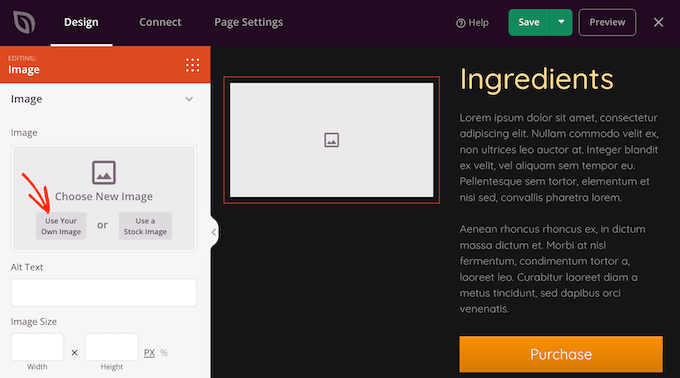
¿No tienes una imagen que quieras utilizar? SeedProd viene con una biblioteca incorporada de miles de imágenes de stock libres de derechos que puedes añadir a tus páginas de destino de anuncios de Google.
Para ver la biblioteca de imágenes de stock de SeedProd, simplemente haz clic en "Usar una imagen de stock"
A continuación, escribe una palabra o frase que describa la imagen que buscas y haz clic en el botón "Buscar".
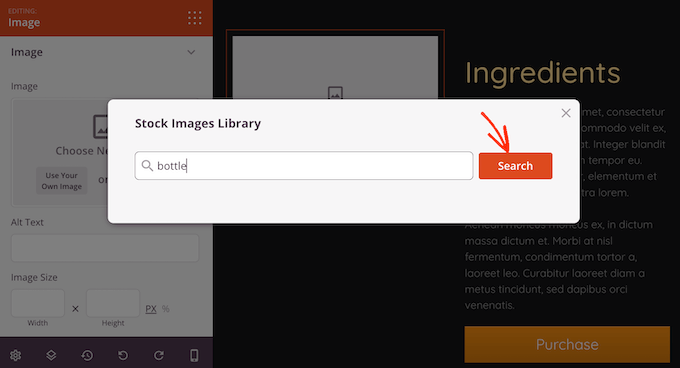
SeedProd mostrará ahora todas las imágenes de stock que coincidan con tu término de búsqueda.
Cuando encuentres una imagen que quieras utilizar, sólo tienes que darle un clic para añadir la imagen a tu página de destino del anuncio de Google.
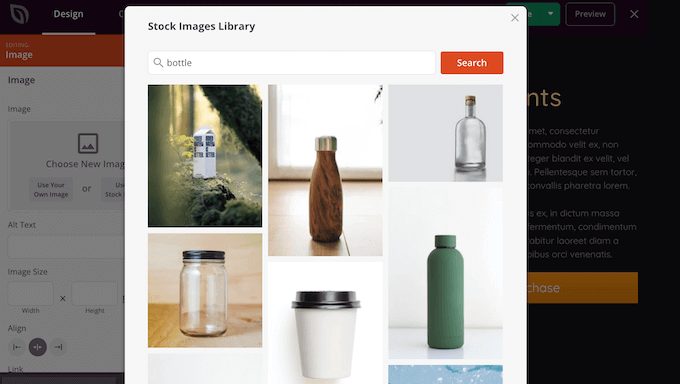
Muchos propietarios de tiendas online utilizan las campañas de anuncios de Google para anunciar sus productos y servicios.
Si has creado una tienda online utilizando WooCommerce, entonces SeedProd tiene una serie de bloques especiales de WooCommerce que puedes añadir a tu página de destino, incluyendo los bloques de Añadir al carrito y de Pago.
Estos bloques facilitan a los clientes la realización de una compra, lo que es excelente para tus tasas de conversión. También te permite diseñar una página de destino de Google Ad sin estar limitado por tu tema de WooCommerce.
Para echar un vistazo a estos bloques de comercio electrónico, desplázate a la sección "WooCommerce" en el menú de la izquierda de SeedProd
Ahora puedes añadir cualquiera de estos bloques a tu página de destino de Google Ad.
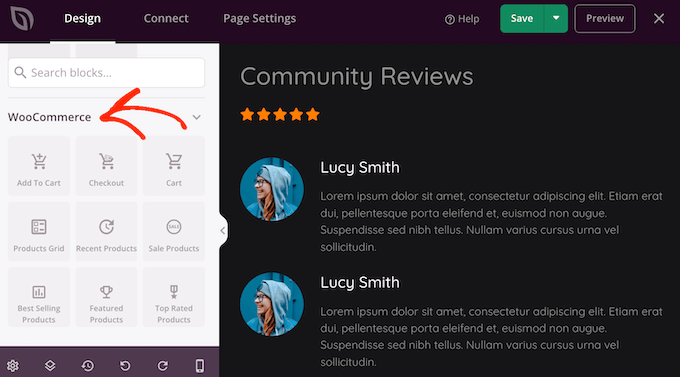
Mientras construyes tu página de destino, puedes mover los bloques por el diseño arrastrándolos y soltándolos. Esto facilita la creación de una página de destino de Google Ad con un diseño totalmente personalizado.
SeedProd también viene con "Secciones". Son plantillas de filas y bloques que pueden ayudarte a crear rápidamente una página de destino de Google Ad bien organizada.
Puedes ver todas estas secciones haciendo clic en la pestaña "Secciones".
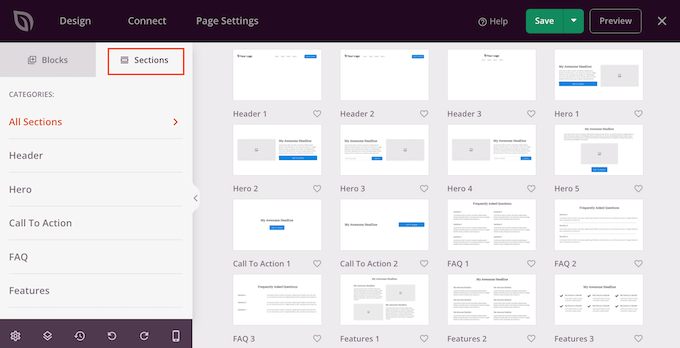
Desde aquí, puedes previsualizar cualquier sección pasando el ratón por encima de ella. Cuando aparezca el icono de la lupa, haz clic en ella. Para conseguir más ventas, puedes echar un vistazo a secciones como Héroe, Llamada a la Acción, Características y Testimonio.
Para añadir una sección a tu página, haz clic en "Elegir esta sección" SeedProd añadirá ahora la sección al final de tu página de destino de Google Ad.
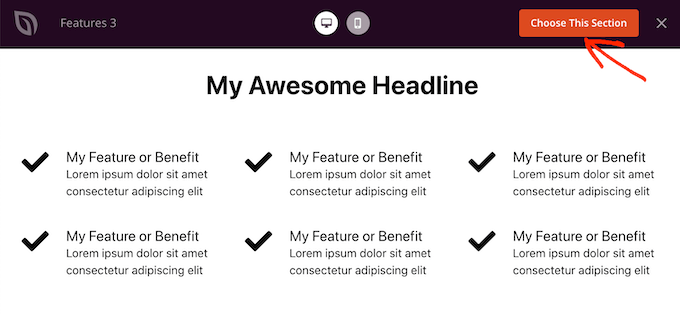
El color puede ser una buena forma de captar la atención del visitante y ayudar a reforzar la marca de tu sitio web de WordPress.
Para cambiar el color de fondo de cualquier sección, simplemente haz clic para seleccionar esa sección. A continuación, haz clic en el pequeño icono de engranaje que aparece.
Una vez hecho esto, haz clic en el campo Color de fondo y elige un nuevo color de fondo utilizando la configuración emergente.
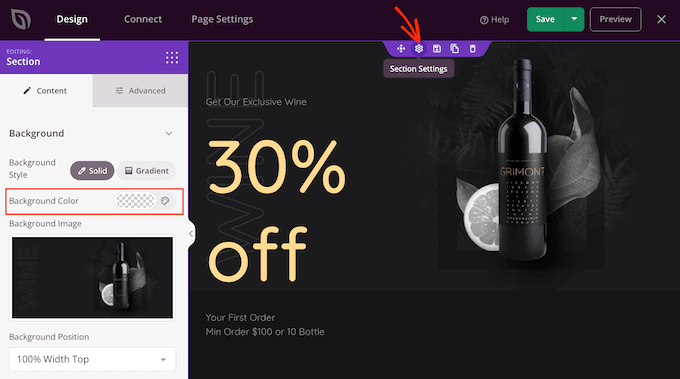
La gente suele prestar más atención al contenido personalizado. Teniendo esto en cuenta, puedes conseguir más ventas mostrando contenido personalizado en la página de destino de tu anuncio de Google.
SeedProd es totalmente compatible con la sustitución dinámica de texto, de modo que los distintos visitantes ven un mensaje diferente en función del término de búsqueda que hayan utilizado para encontrar tu anuncio. Por ejemplo, si te diriges a las palabras clave "ofertas de verano" o "Black Friday" con tu campaña publicitaria, entonces podrías cambiar dinámicamente tu encabezado para incluir esos términos.
Para añadir texto dinámico a la página de destino de tu anuncio de Google, simplemente haz clic en cualquier bloque de encabezado o de texto. A continuación, haz clic en el botón Insertar texto dinámico.
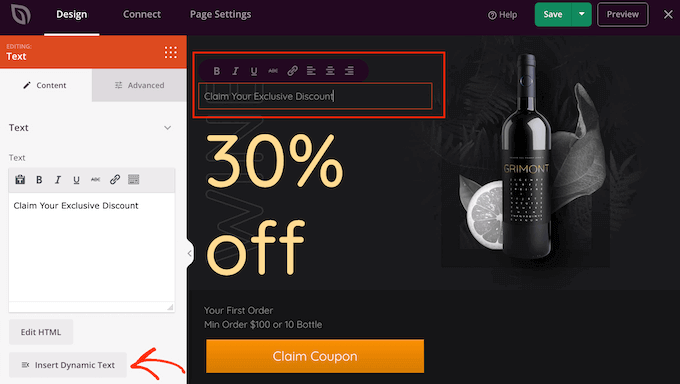
En la ventana emergente que aparece, haz clic en "Parámetro de consulta"
Esto te permite pasar datos a través del parámetro de consulta de tu página. Por ejemplo, puedes pasar la frase "Black Friday" y luego mostrar ese texto en tu titular.
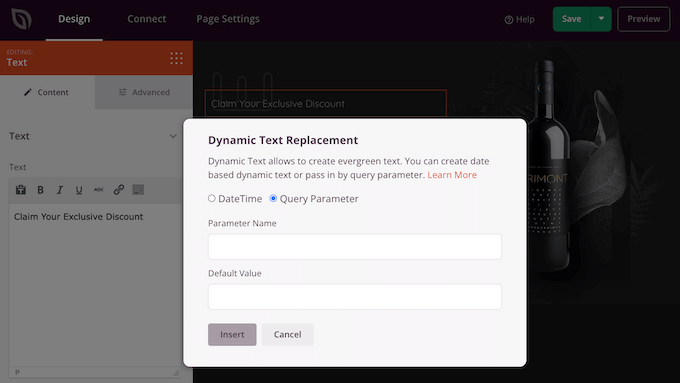
Para saber más, consulta Guía de SeedProd sobre el texto dinámico.
Mientras trabajas en tu página de destino de anuncios de Google, puedes previsualizar tu diseño haciendo clic en el botón Vista previa. Esto lanza tu página de destino en una nueva pestaña.
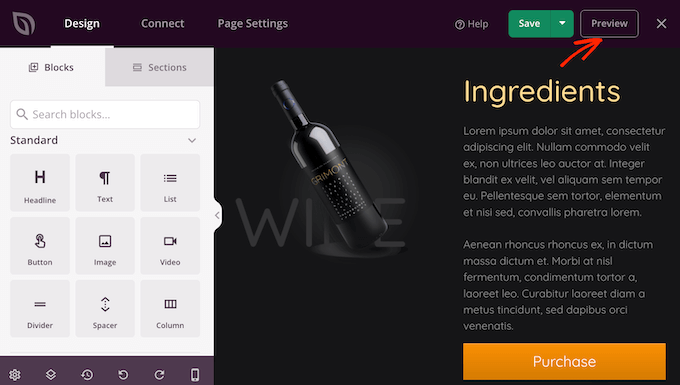
Cuando estés satisfecho con el aspecto de tu página de destino, es una buena idea optimizar la configuración de la página, ya que esto puede conseguir más conversiones.
Muchas páginas de destino utilizan formularios para captar clientes potenciales.
SeedProd se integra con los principales servicios de marketing por correo electrónico, como Constant Contact, Sendinblue y Drip.
Para conectar tu página de destino con tu servicio de marketing por correo electrónico, simplemente haz clic en la pestaña "Conectar". A continuación, pasa el ratón por encima del servicio de marketing por correo electrónico que utilices en tu página web, y haz clic en el botón "Conectar" cuando aparezca.
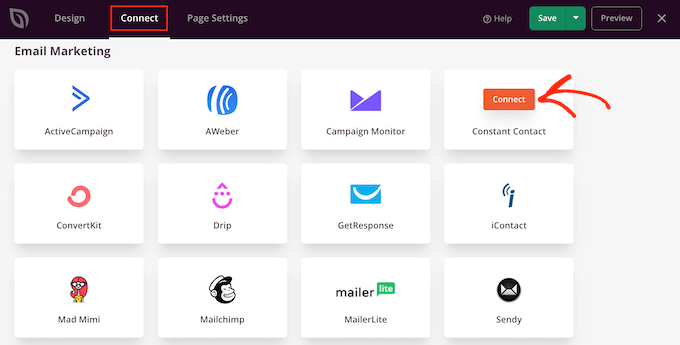
SeedProd te guiará ahora a través del proceso de conexión de tu página de destino de Google Ad con tu servicio de marketing por correo electrónico.
Cuando estés satisfecho con la configuración de tu página de destino de anuncios de Google, puedes hacer clic en el botón "Guardar" y luego elegir "Publicar"
Ahora sólo tienes que abrir la campaña publicitaria dentro de tu cuenta de Google Ads y añadir la URL de la página de destino que acabas de crear. Una vez hecho esto, cualquier persona que haga clic en tu anuncio de Google será redirigida a tu página de destino.
Una página de destino de un anuncio de Google bonita y con un diseño profesional puede ayudarte a alcanzar los objetivos de tu campaña. Sin embargo, siempre hay espacio para mejorar tus tasas de conversión.
Teniendo esto en cuenta, es una buena idea supervisar las estadísticas de tu página de destino para ver lo que funciona y lo que no. A continuación, puedes utilizar SeedProd para ajustar el diseño de tu página de destino y perfeccionarla para conseguir aún más conversiones.
La forma más fácil de medir las métricas importantes en WordPress es utilizar MonsterInsights
Es el mejor plugin de análisis de WordPress y lo utilizan más de 3 millones de sitios web. Para saber más, consulta nuestra guía paso a paso sobre cómo instalar Google Analytics en WordPress.
Esperamos que este artículo te haya ayudado a aprender cómo hacer una página de destino de anuncios de Google en WordPress. También puedes consultar nuestra guía sobre cómo añadir notificaciones push en tu sitio web, o nuestra selección de expertos de los plugins de WordPress imprescindibles para los sitios web de empresas.
Si te ha gustado este artículo, suscríbete a nuestro Canal de YouTube para los videotutoriales de WordPress. También puedes encontrarnos en Twitter y Facebook.
Si quieres conocer otros artículos parecidos a Cómo hacer una página de destino de anuncios de Google en WordPress (de forma fácil) puedes visitar la categoría Tutoriales.
Deja un comentario

¡Más Contenido!